Approvare i preventivi
Ultimo aggiornamento: aprile 25, 2024
Disponibile con uno qualsiasi dei seguenti abbonamenti, tranne dove indicato:
|
|
I responsabili delle vendite possono voler rivedere un preventivo prima di inviarlo a un potenziale cliente. Automatizzate il processo di approvazione dei preventivi per inviare rapidamente le modifiche richieste ai vostri rappresentanti di vendita prima di approvare il preventivo per i vostri contatti.
Richiedere l'approvazione dei preventivi
Qualsiasi utente con un posto a pagamento assegnato a Sales Hub Enterprise può attivare l'impostazione di approvazione dei preventivi per richiedere l'approvazione di un utente prima di condividere il preventivo con i prospect. L'attivazione di questa impostazione aggiunge al vostro account tre flussi di lavoro attivi basati sui preventivi:
- Quando i preventivi richiedono l'approvazione
- Quando vengono richieste modifiche a un preventivo
- Quando i preventivi sono approvati
Questi tre flussi di lavoro creano attività e aggiornano i valori delle proprietà quando viene aggiornata la proprietà Stato approvazione preventivo di un preventivo. Tutte le attività e gli aggiornamenti dei valori delle proprietà relativi all'approvazione di un preventivo avverranno automaticamente tramite questi flussi di lavoro.
Nota bene: a partire dal 25 agosto 2023, se si esegue il downgrade di un posto a pagamento nel proprio account dopo l'agosto 2023, questi tre flussi di lavoro verranno eliminati. Tutti i preventivi associati in attesa di approvazione torneranno allo stato di bozza dopo l'eliminazione dei flussi di lavoro.
È possibile personalizzare ulteriormente ciascuno di questi flussi di lavoro basati sui preventivi e aggiungere azioni, come l'aggiornamento delle fasi del contratto quando un preventivo viene firmato.
Per aggiungere i flussi di lavoro di approvazione dei preventivi al proprio account:
- Nel tuo account HubSpot, fai clic sulle settings icona delle impostazioni nella barra di navigazione principale.
- Nel menu della barra laterale sinistra, spostarsi su Oggetti > Preventivi.
Fare clic per attivare l'interruttore Richiedi approvazioni su tutti i preventivi .
- Nella finestra di dialogo, fare clic sul menu a discesa Approver e selezionare un utente.
Nota bene: è possibile selezionare come approvatore di preventivi solo gli utenti con una sede Sales Hub Enterprise assegnata; l'utente selezionato deve inoltre avere accesso alla modifica delle offerte.
- Fate clic su Imposta approvatore e create i flussi di lavoro.
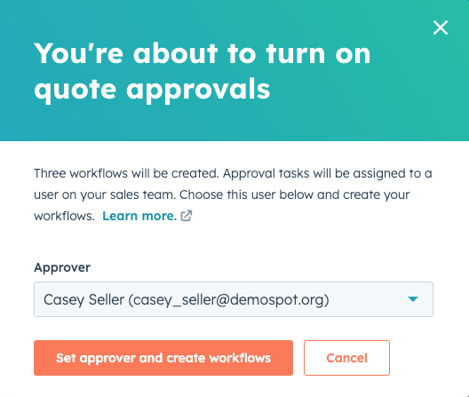
È possibile accedere e modificare i flussi di lavoro dallo strumento flussi di lavoro. Se ilflusso di lavoro Quando i preventivi richiedono l'approvazione è disattivato, gli utenti potranno pubblicare preventivi senza approvazione. Si consiglia di regolare le autorizzazioni del flusso di lavoro per gli utenti se si hanno dubbi in merito.
Richiedere modifiche o approvare un preventivo
È possibile richiedere modifiche o approvare preventivi direttamente dal preventivo.- Nel tuo account HubSpot, passa a Commerce > Preventivi.
- I preventivi in attesa di approvazione sono elencati con lo stato di In attesa di approvazione. Passare il mouse sul preventivo e fare clic su Azioni, quindi selezionare Copia link di approvazione.
- In una scheda separata del browser, incollare l'URL del link di approvazione nella barra degli indirizzi.
- Se non sono necessarie modifiche, fare clic su Approva e pubblica in alto a destra.
- Per richiedere modifiche al preventivo, fare clic su Richiedi modifiche.
-
- Nella finestra di dialogo, inserire i commenti nel campo Note e fare clic su Richiedi modifiche.
- Verrà creata un'attività che il creatore di preventivi dovrà rivedere e gestire. Il creatore del preventivo deve navigare nella pagina dell'indice dei preventivi, passare il mouse sul preventivo e fare clic su Azioni, quindi selezionare Modifica per apportare le modifiche richieste.
- Quando le modifiche sono state apportate e il preventivo è pronto per essere pubblicato, tornare all'URL del link di approvazione del preventivo. In alto a destra, fare clic su Approva e pubblica.
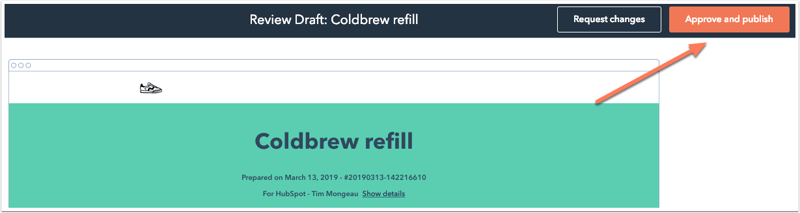
- Il creatore del preventivo riceverà una notifica di approvazione del preventivo. Potrà quindi condividere il preventivo con i contatti.
Nota bene: se è necessario apportare modifiche al preventivo approvato, è necessario richiamare e modificare il preventivo. Scoprite come richiamare e modificare un preventivo pubblicato.
